

Filmora Video Editor para Mac
Eliminar Marca de Agua
Si estás usando la versión de prueba gratuita de Filmora para Mac, verás una gran marca de agua en tu vídeo después de exportarlo. ¡No te preocupes! Es la restricción de la versión de prueba gratuita. Puedes eliminar la marca de agua del vídeo actualizando a la versión completa de Filmora.
Paso 1: Abre el menú "Archivo" y haz clic en "Guardar" o "Guardar como" para guardar el proyecto actual en tu Mac. Un archivo de proyecto no es un vídeo, sino un archivo que memoriza los vídeos que has importado y los cambios que has realizado en el vídeo. Un archivo de proyecto tiene la extensión.ive. Por favor, conserva el archivo del proyecto así como todos los archivos multimedia de origen.
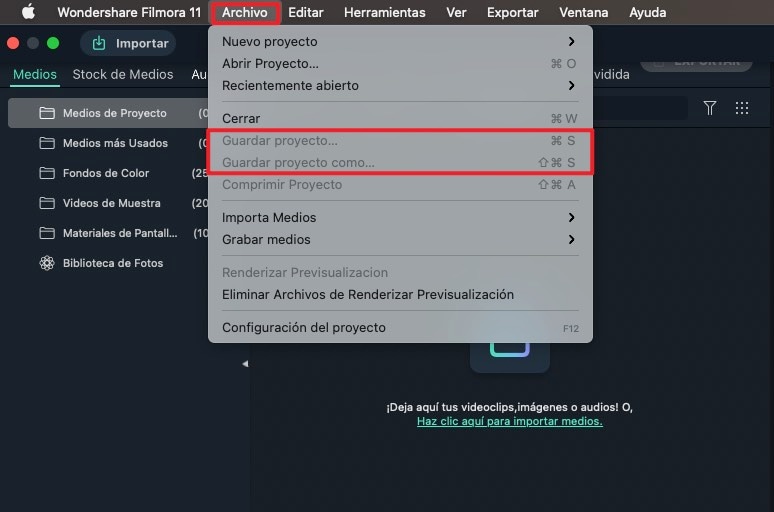
Nota: Para volver a abrir el proyecto la próxima vez para editarlo, no cambies el nombre, muevas ni elimines los archivos multimedia de origen.
Paso 2: Haz clic en el icono "Comprar", en la parte superior derecha del software. Hay cuatro planes entre los que puedes elegir: gratuito, vitalicio, anual e ilimitado. Para exportar un proyecto de vídeo sin marca de agua, actualiza el programa a un plan anual o vitalicio. A excepción de la opción de exportar videos sin marca de agua, puedes disfrutar de muchas opciones con el plan gratuito de Filmora para Mac.
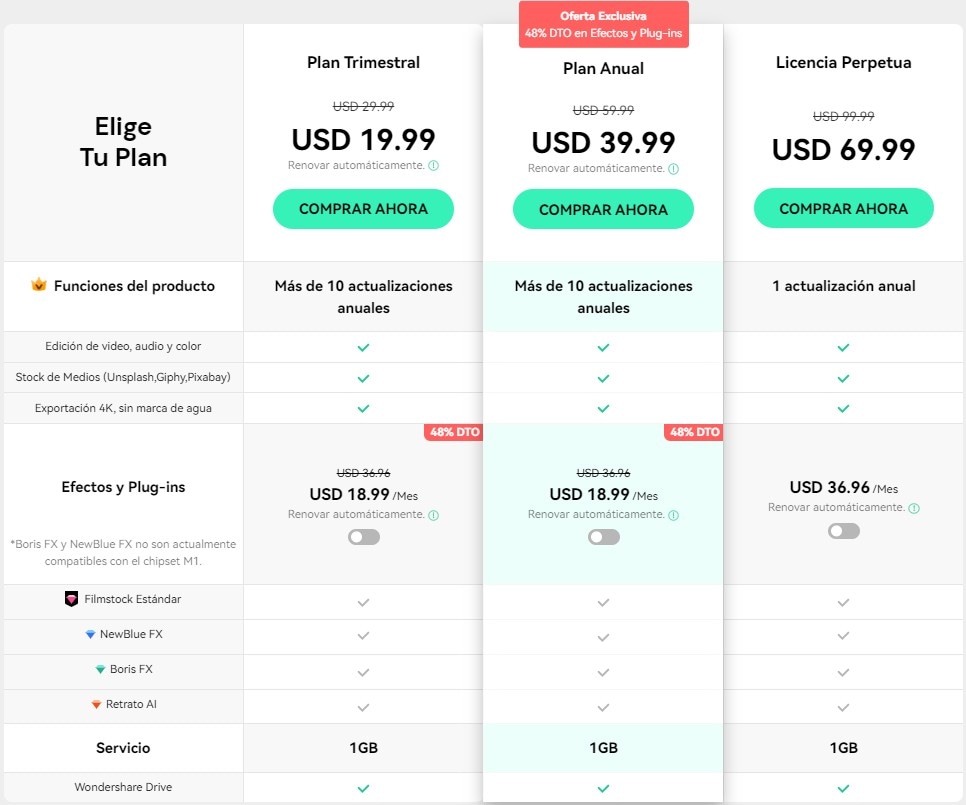
Paso 3: Después de hacer clic en "Comprar Ahora", irás a parar a la venta "Registrar". Introduce tu WSID. Si no tienes WSID, haz clic en "Crear Cuenta" para crear antes un WSID.
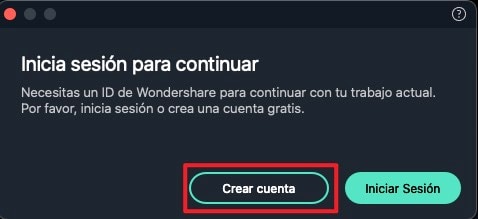
Paso 4: Ahora accederás a la página de compra donde podrás comprar el programa.
Productos Populares



